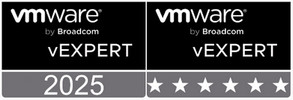VMware Aria Operations for Logs Kurulum ve Yapılandırma
VMware Aria Operations for Logs , her ortamdaki altyapı ve uygulamalar için akıllı log yönetimi sağlar. Bu son derece ölçeklenebilir log yönetimi çözümü, fiziksel, sanal ve cloud ortamlarında kullanılabilir.
VMware Aria Operationsfor Logs (eski adıyla VMware vRealize Log Insight ), sezgisel, eyleme geçirilebilir kontrol panelleri, gelişmiş analitikler ve geniş üçüncü taraf genişletilebilirliğiyle heterojen ve üst düzeyde ölçeklenebilir log yönetimi sunarak derin operasyonel görünürlük ve daha hızlı sorun giderme sağlar. Bu çözüm, hizmet olarak yazılım (SaaS) veya şirket içi dağıtım olarak mevcuttur.
Temel yetenekleri aşağıdaki gibidir:
- Gelişmiş uçtan uca operasyon yönetimi için yapılandırılmamış ve yapılandırılmış verileri bir araya getirmek üzere VMware Aria Operations ile entegre olur.
- VMware Marketplace ‘te bulunan VMware ve third-party uzantılarıyla entegre olur.
- vSphere ve VMware NSX , VMware vSAN , VMware Aria Operations, VMware Aria Automation ve VMware Horizon View gibi diğer VMware ürünlerine ilişkin yerleşik bilgi sağlar.
- Makine tarafından oluşturulan her türlü log data (ör. uygulama günlükleri, ağ izleri, yapılandırma dosyaları, mesajlar, performans verileri ve sistem durumu dökümleri) toplar ve analiz eder.
- Yüksek düzeyde ölçeklenebilirdir ve büyük verileri işleyecek şekilde tasarlanmıştır.
- Verileriniz için en iyi görselleştirmeyi otomatik olarak seçerek zamandan tasarruf etmenizi sağlar.
- Otomatik uyarılar aracılığıyla potansiyel sorunları ortaya çıkmadan önce tespit eder ve izler.
- Yapılandırılmamış log data’ya yapı ekleyerek yöneticilerin verileri önceden bilmelerine gerek kalmadan sorunları hızlı bir şekilde gidermelerine olanak tanır.
- Saklanan sorgular, raporlar ve uyarılar için bir kontrol paneliyle birlikte gerçek zamanlı izleme, arama ve günlük analitiği sunarak BT ortamındaki olayların ilişkilendirilmesini sağlar.
- Fiziksel, sanal ve cloud ortamlarında daha hızlı sorun giderme için yüksek performanslı aramayı mümkün kılmak amacıyla ilgili verileri bir arada gruplayan makine öğrenimi tabanlı Akıllı Gruplama sağlar.
- Özelleştirilebilir veri saklama olanağı sağlayarak kullanıcıların lisans anlaşmalarına ve dahili güvenlik politikalarına uyumluluğunu artırmalarına yardımcı olmanın yanı sıra gereksiz depolama tüketimini de önler.
Syslog Akışları :
VMware Aria Operations for Logs, syslog data’yı aşağıdaki portlar ve protokoller üzerinden toplar ve analiz eder:
- 514/UDP
- 514/TCP
- 1514/TCP (SSL)
API Akışları :
VMware Aria Operations for Logs Ingestion API, verileri aşağıdaki port’lar ve protokoller üzerinden toplar.
- 9000/TCP
- 9543/TCP (SSL)
vSphere Entegrasyonu
VMware Aria Operations for Logs’u, bir veya daha fazla vCenter Server’dan meydana gelen görevler, olaylar ve alarmlara ilişkin verileri çekecek şekilde yapılandırabilirsiniz. VMware Aria Operations for Logs, vCenter Sunucu sistemlerine bağlanmak ve veri toplamak için vSphere API’sini kullanır.
ESXi host’ları syslog data’yı VMware Aria Operations for Logs’a iletecek şekilde yapılandırabilirsiniz.
Minimum gereksinimler :
VMware Aria Operations for Logs sanal sunucusu deploy sırasında, ortamınızın gereksinimlerine göre önceden ayarlanmış yapılandırma boyutları arasından seçim yapabilirsiniz. Ön ayarlar, işlem ve disk kaynaklarının sertifikalı boyut kombinasyonlarıdır, ancak daha sonra ekstra kaynaklar ekleyebilirsiniz. Aşağıdaki tabloda açıklanan small yapılandırma, desteklenmeye devam ederken en az kaynağı tüketir. Extra-small bir konfigürasyon da mevcuttur ancak yalnızca demolar için uygundur.
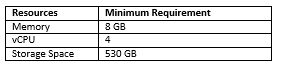
Desteklenen Tarayıcılar :
- Mozilla Firefox 45.0 ve üstü
- Google Chrome 51.0 ve üstü
- Safari 9.1 ve üstü
- Internet Explorer 11.0 ve üstü
Entegrasyon Gereksinimleri:
Bir vCenter Sunucusundan event, task ve alarm verilerini çekmek için VMware Aria Operations for Logs’u bir vCenter Sunucusuna kaydetmek ve kaydını silmek için gereken minimum rol Read-only’dir.
Rol, vCenter Sunucu düzeyinde ayarlanmalı ve alt nesnelere yayılmalıdır. Bir vCenter Sunucusunun yönettiği ESXi host’lara yapılandırmak için VMware Aria Operations for Logs, ek ayrıcalıklar gerektirir.
VMware Aria Operations for Logs’a SSL bağlantıları kurmak için vSphere ESXi 6.0 update 1 veya üzeri gereklidir.
Network Port Gereksinimleri :
Aşağıdaki network port ‘a dışarıdan erişilebilmelidir.
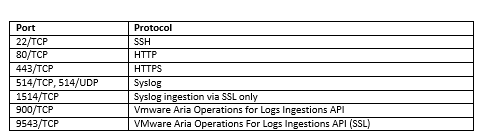
Single Node:
Temel bir VMware Aria Operations for Logs yapılandırması tek bir node içerir.Log kaynakları, uygulamalar, OS log’lar, sanal makine log’ları, host’lar , vCenter Sunucusu, sanal veya fiziksel swicth’ler ve router’Lar, storage donanımları vb. olabilir.
Log akışları, doğrudan bir uygulama, syslog yoğunlaştırıcı veya VMware Aria tarafından syslog (UDP, TCP, TCP+SSL) veya CFAPI (HTTP veya HTTPS üzerinden VMware Aria Operations for Logs yerel besleme protokolü) kullanılarak VMware Aria Operations for Logs node’una aktarılır.
VMware Aria Operations for Logs Integrated Load Balancer’ı (ILB) kullanmak ve sorguları ve alım trafiğini ILB’ye göndermek, tek node’lu dağıtımlara yönelik en iyi uygulamadır. Gelecekte dağıtımınız için bir cluster oluşturmak üzere node’Lar eklemek istiyorsanız bu, ek yük yaratmaz ve yapılandırmayı basitleştirir.
Production ortamları için single node’ları kullanmamız önerilir.
Deployment sırasında log’ları toplamayı planladığınız ortamın gereksinimlerini karşılamak için sunucu ayarlarını değiştirebilirsiniz.
VMware Aria Operations for Logs, ortamınızın alım gereksinimlerini karşılamak için seçebileceğiniz önceden ayarlanmış VM (sanal makine) boyutları sağlar. Bu ön ayarlar, işlem ve disk kaynaklarının sertifikalı boyut kombinasyonlarıdır; ancak daha sonra ekstra kaynaklar ekleyebilirsiniz. Extra-small konfigürasyon yalnızca demolar için uygundur.
Boyutlandırma aşağıdaki varsayımlara dayanmaktadır.
- Her sanal CPU en az 2 GHz’dir.
- Her ESXi host, ortalama 170 bayt/mesaj boyutuyla saniyede 10’a kadar mesaj gönderir; bu, host başına kabaca günde 150 MB’a eşdeğerdir.
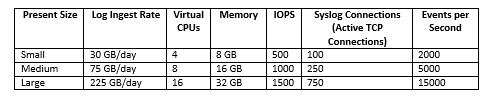
Cluster:
Production ortamları genellikle cluster kullanımını gerektirir. Cluster aşağıdaki gereksinimleri karşılaması gerekir:
- Clusterlardaki node’Ların hepsinin aynı boyutta ve aynı veri merkezinde olması gerekir.
- Cluster’larla kullanılan ILB, node’ların aynı L2 ağında olmasını gerektirir.
- VMware Aria Operations for Logs sanal makineleri, VMware NSX Distributed Firewall Protection’ın dışında bırakılmalıdır.
Bunun nedeni, cluster’a yönelik sanal IP’lerin, yük dengeleme için Direct Server Return Mode’da (LVS-DR) bir Linux Virtual Sunucu kullanmasıdır. Direct Server Return, tüm yanıt trafiğini single cluster üyesi üzerinden yönlendirmekten daha verimlidir. Ancak aynı zamanda NSX Distributed Firewall’un engellediği sahte trafiğe de benzer.
Cluster Boyutlandırma :
VMware Aria Operations for Logs tek cluster yapılandırması 3 ila 18 node içerebilir. Node çevrimdışı veya sağlıksız olduğunda özelliğin kullanılabilirliği, cluster’ın işlevleri çalıştırabilmesi için mevcut olan minimum node sayısına bağlıdır.
Aşağıdaki tabloda sağlıklı, active cluster’ı sürdüremeyebilecek maksimum node sayısı listelenmektedir:
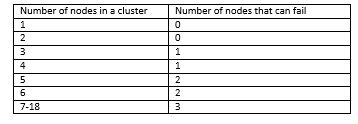
Primary node sağlıksız veya çevrimdışıysa,
- cluster ayrıntılarına ve istatistiklerine erişimde belirli kullanıcı arayüzü sınırlamalarıyla karşılaşabilirsiniz.
- Yeni node ekleyemezsiniz.
- Mevcut node’ları kaldıramazsınız
Large kurulumlar için VMware Aria Operations for Logs sanal makinesinin virtual hardware sürümünü yükseltmeniz gerekir. VMware Aria Operations for Logs, virtual hardware sürüm 7 veya üzerini destekler. Virtual hardware sürüm 7, 8’e kadar sanal CPU’yu destekleyebilir. Bu nedenle, 16 sanal CPU sağlamayı planlıyorsanız sanal donanım versiyonu 8 veya sonraki bir sürüme yükseltmeniz gerekir.
VMware Aria Operations for Logs cluster’da primary ve worker node’ları için medium veya daha büyük bir yapılandırma kullanılmalıdır.
Saniyedeki olay sayısı node sayısıyla doğrusal olarak artar. Örneğin, 3-18 node’dan oluşan bir cluster (cluster’ın en az üç node sahip olması gerekir), 18 node’lu bir cluster’daki alım, saniyede 270.000 olay (EPS) veya günde 4 TB olaydır.
VMware Aria Operations for Logs Yapılandırma Sınırları :
VMware Aria Operations for Logs’u yapılandırırken desteklenen maksimum değerlerde veya bu değerlerin altında kalmanız gerekir.
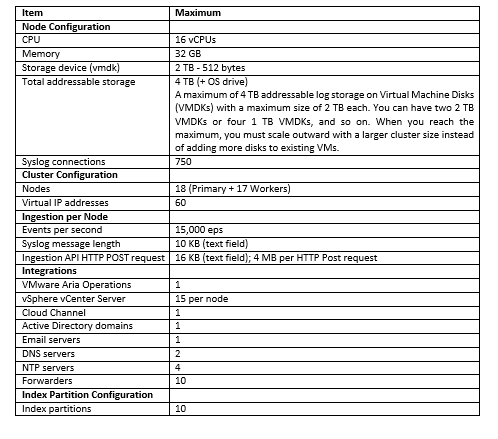
VMware Aria Operations for Logs 8.16 Deployment adımları aşağıdaki gibidir:
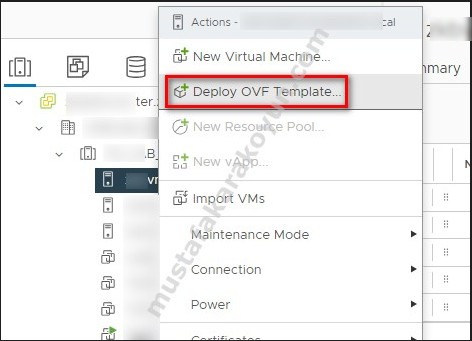
Kurulumun yapılacağı Cluster/host seçili iken sağ tıklayıp Deploy OVF Template tıklanır.
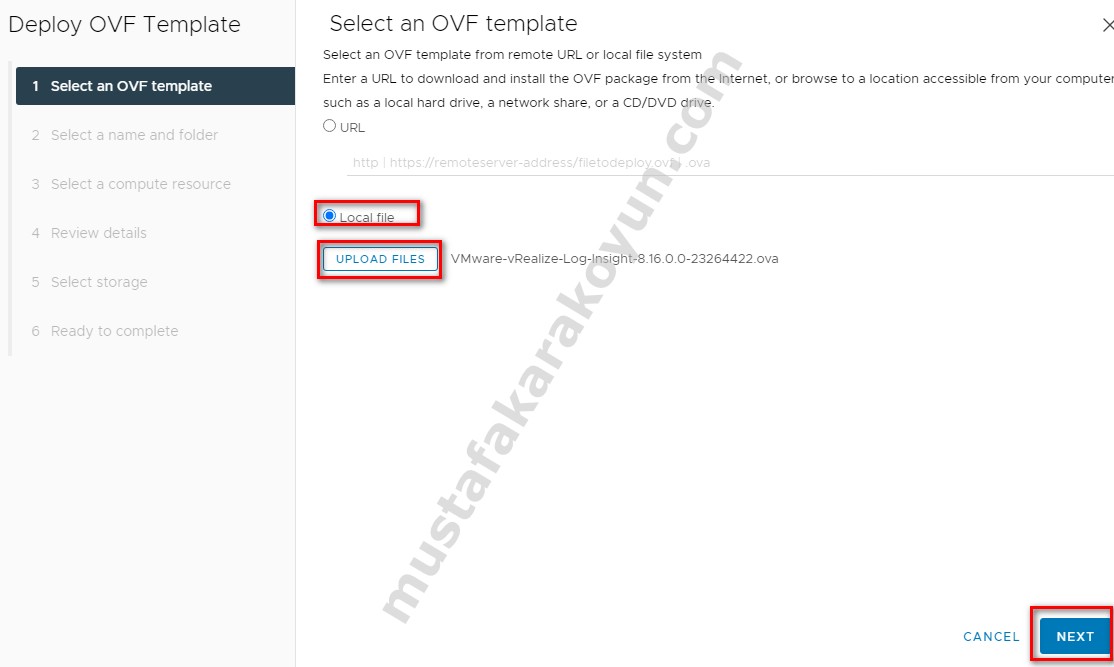
Select an OVF Template ekranında Local file seçilip Browse tıklanarak Appliance .ova dosyası seçilip Next tıklanır.
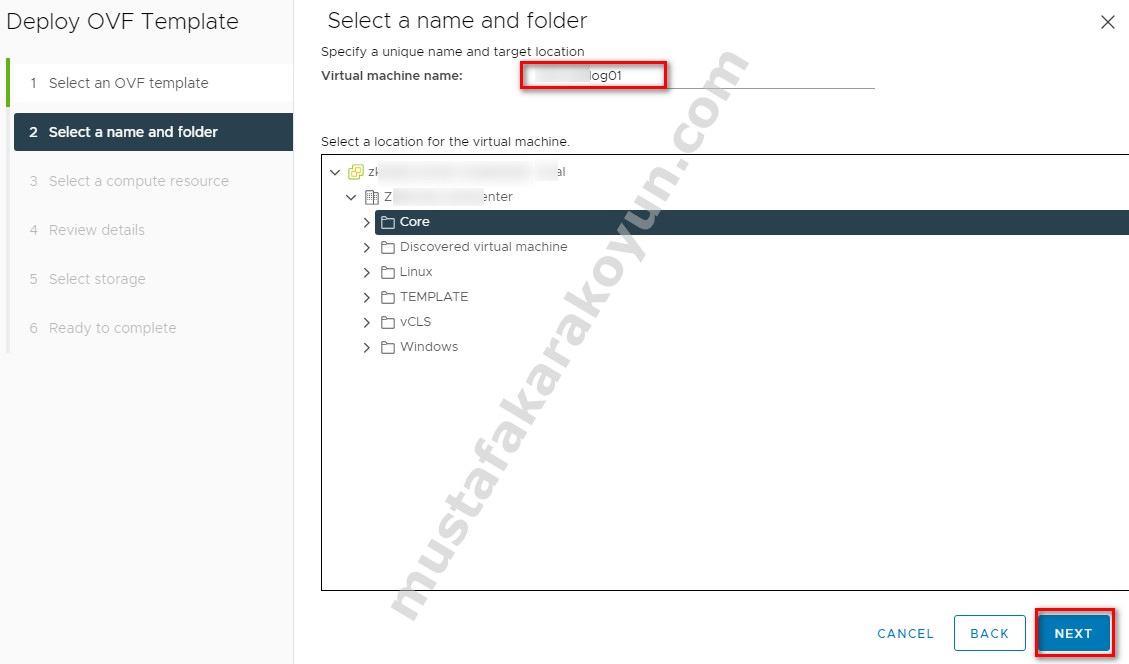
Select a Name and Folder ekranında deploy edeceğimiz Sunucumuza Virtual machine Name kısmında isim verip Next tıklanır.
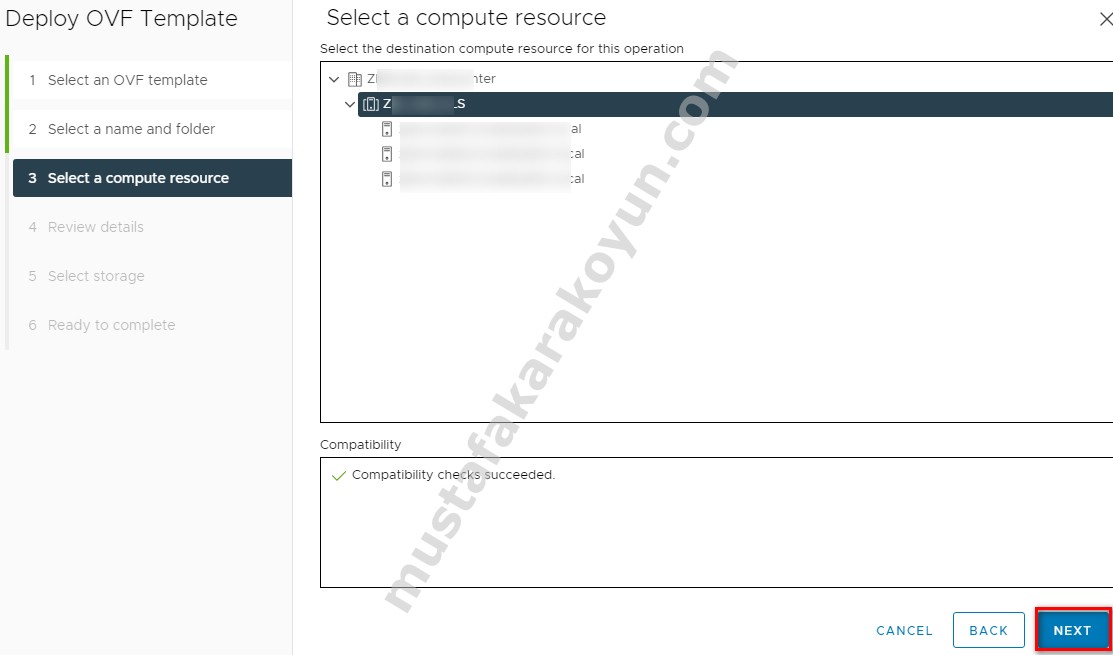
Select a compute resource ekranında appliance’nın kurulum yapılacağı cluster/host vs. seçilip Next tıklanır.
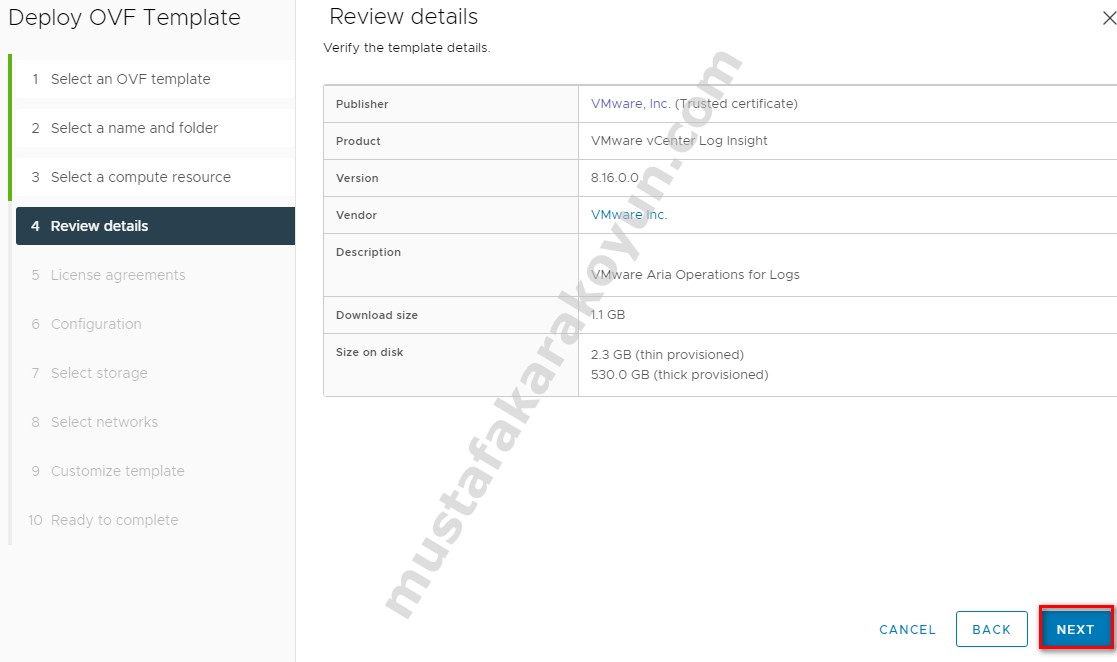
Review Details ekranında Next tıklanır.
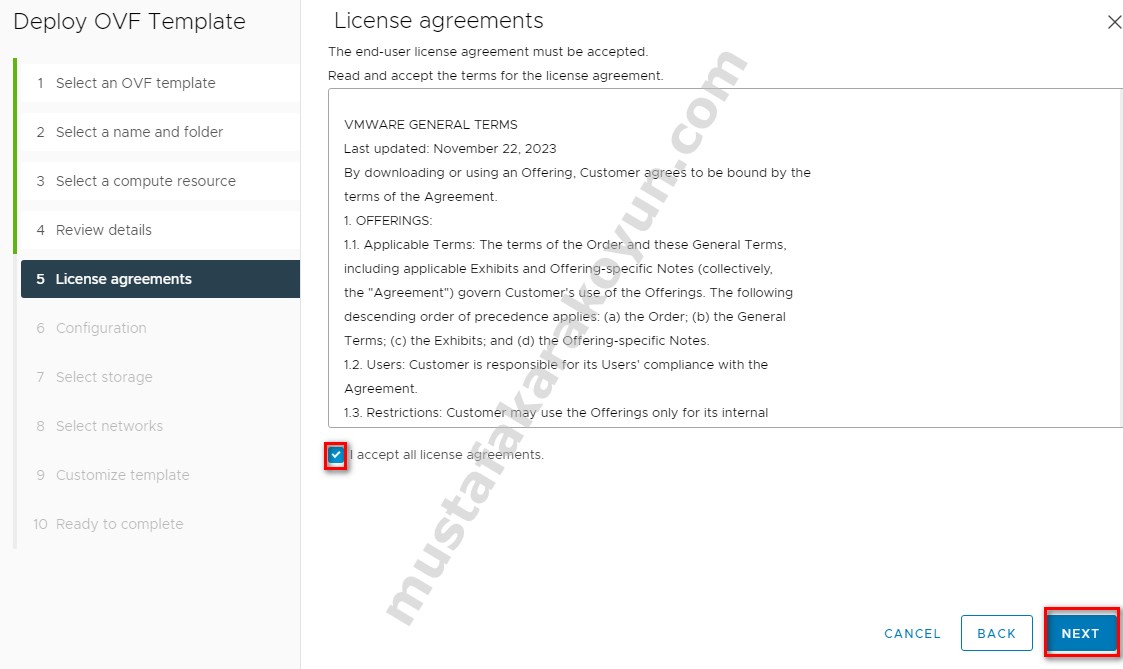
License Agreements ekranında I accept all license agreements kutucuğu seçilip Next tıklanır.
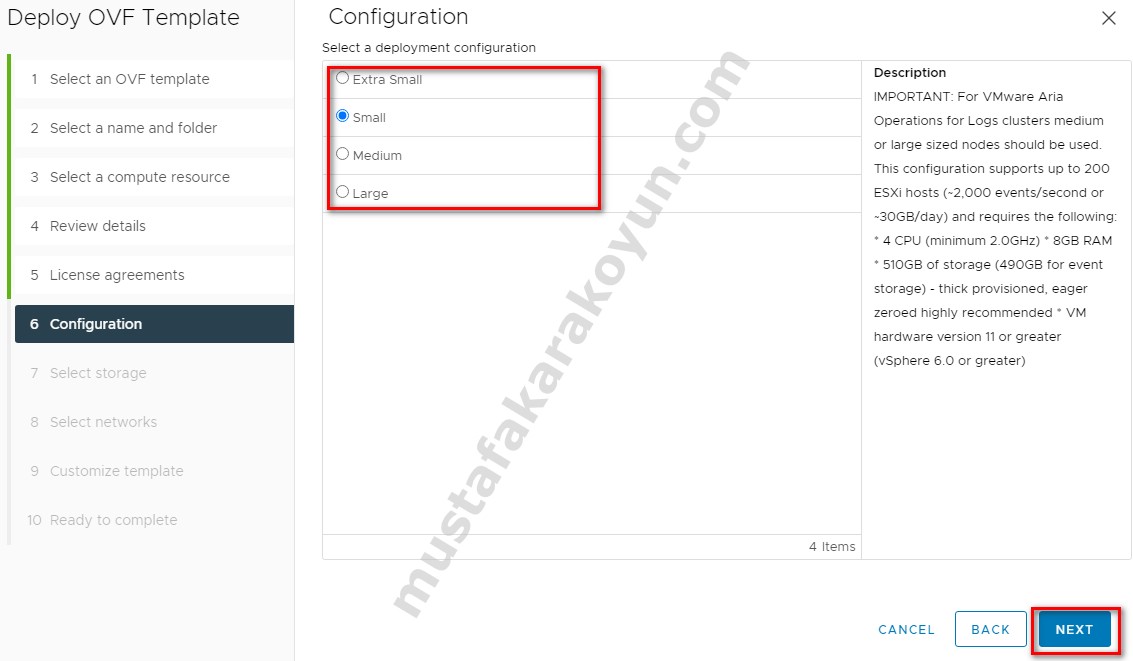
Configuration ekranında ortamınızın büyüklüğüne bağlı olarak deployment type seçildikten sonra Next tıklanır.
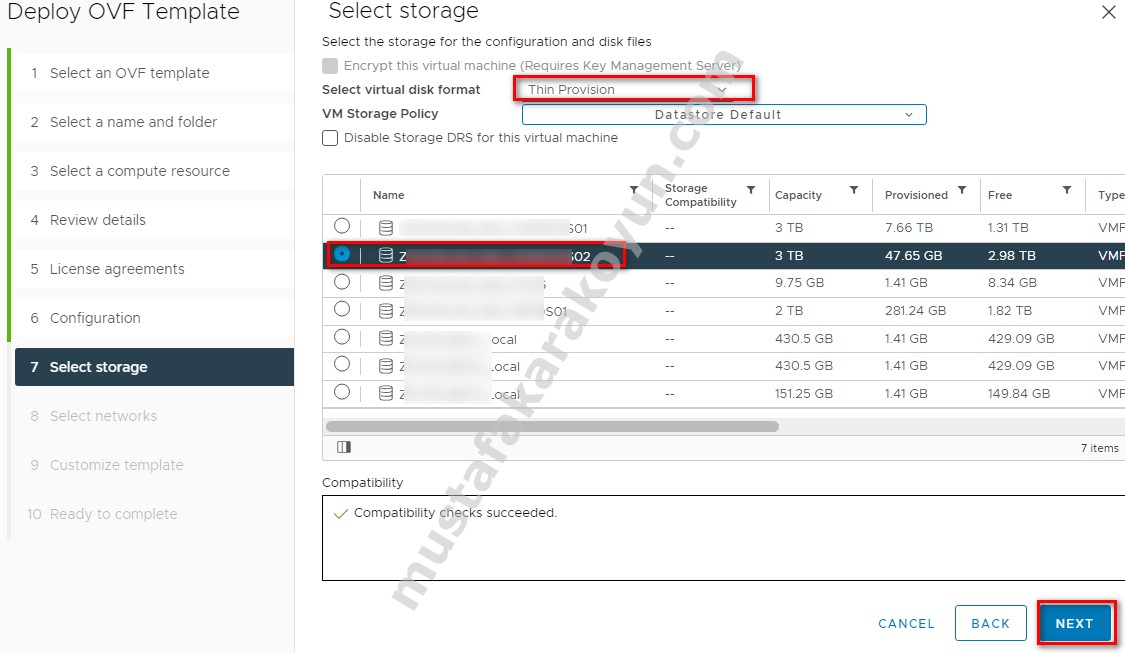
Select storage ekranında virtual disk formatı seçilip Appliance’ın deploy edileceği Datastore seçimi yapıldıktan sonra Next tıklanır.
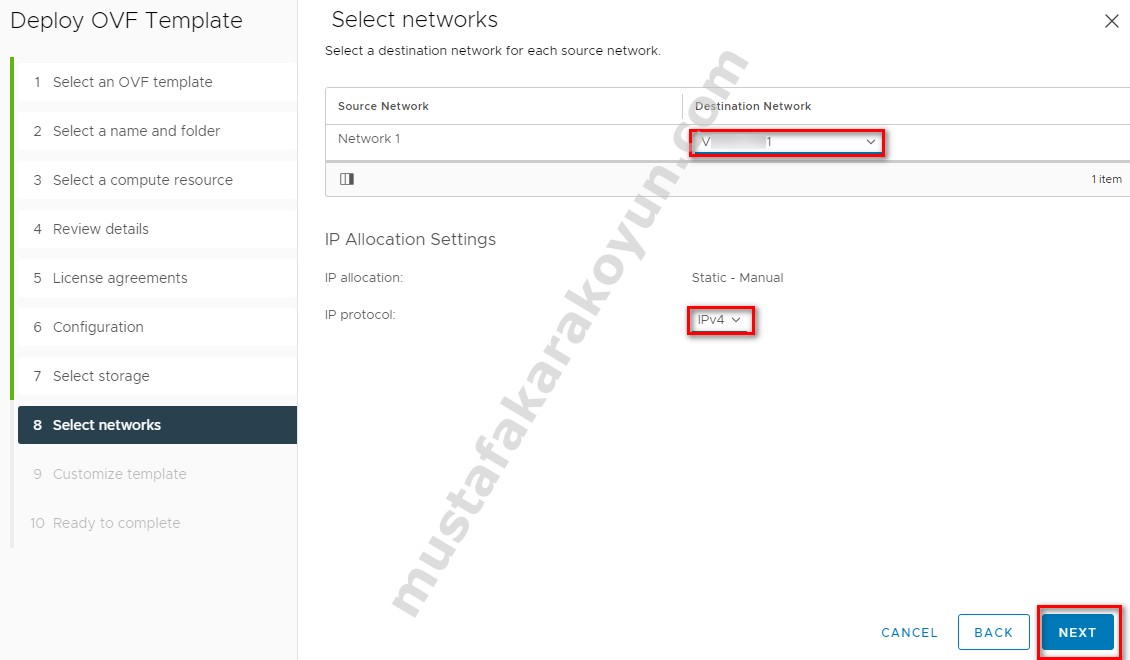
Select Networks ekranında Appliance’a erişim ve yapılandırma için Vlan ve IP Protocol belirlendikten sonra Next tıklanır.
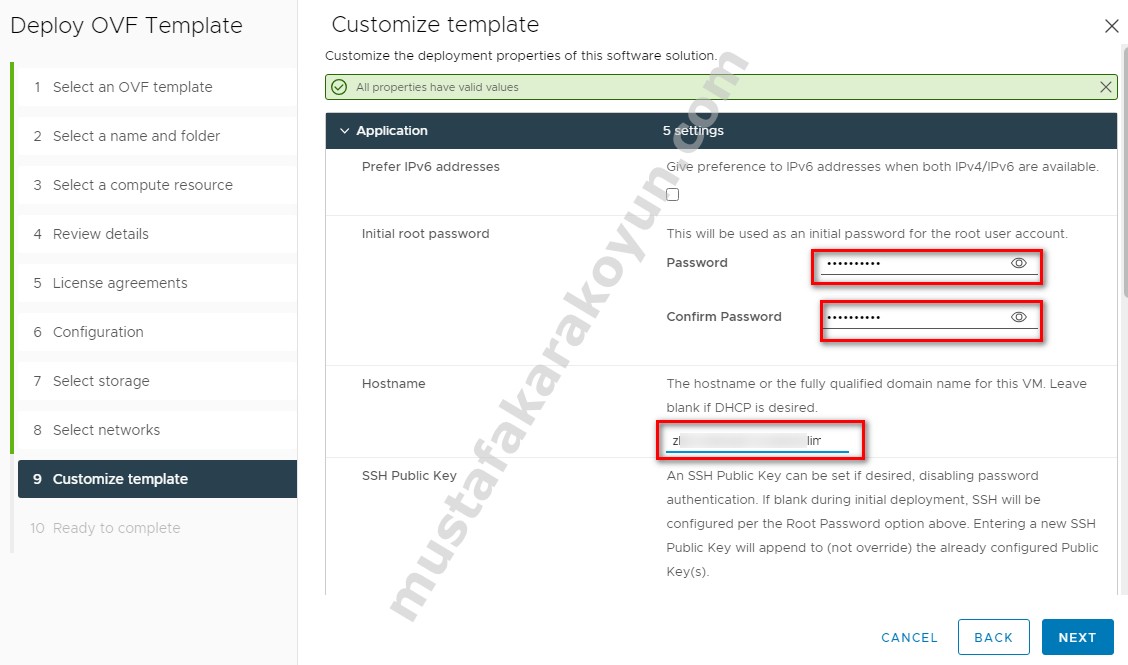
Customize template ekranında initial root Password kısmında root password belirlenir.Hostname kısmında sunucunun FQDN adresi yazılır.
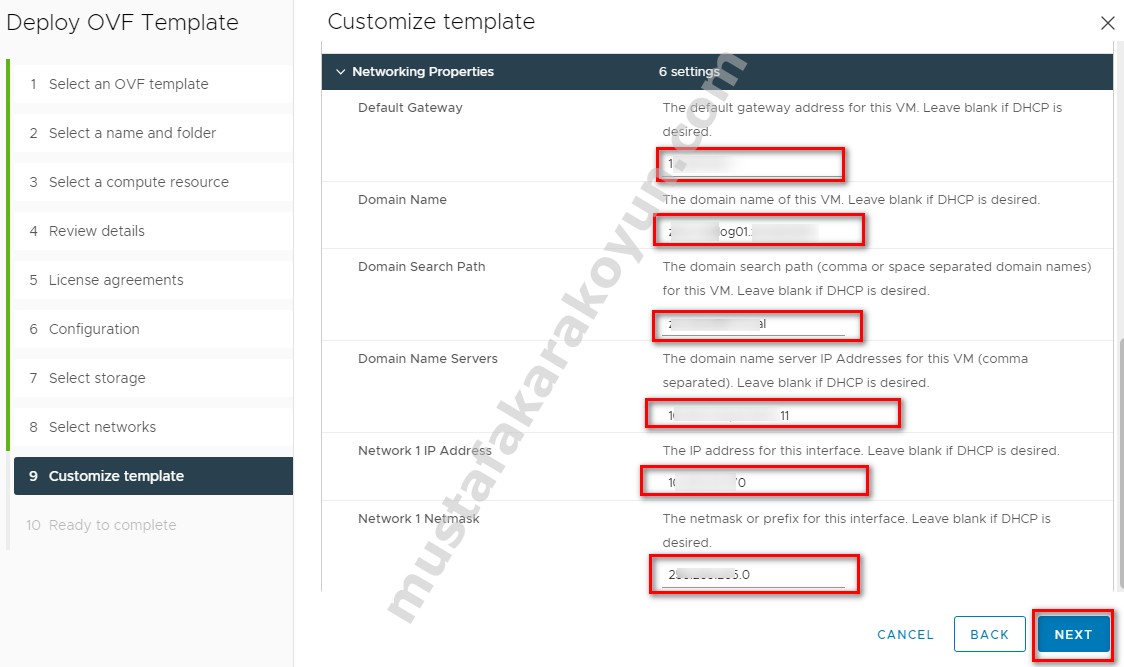
Customize template ekranında Networking Properties kısmında ağ ayarları bilgileri girilir ve Next tıklanır.

Ready to template ekranında ayarlar gözden geçirilip Finish tıklanır.
OVA deployment tamamlandığında sunucumuz Power-on edilir.
VMware Aria Operations for Logs VM açıldığında , web kullanıcı arayüzüne gitmek için desteklenen bir tarayıcı kullanın. Erişim için sunucunun IP adresine veya FQDN adresi kullanılabilir. İlk yapılandırma sihirbazı açılır.
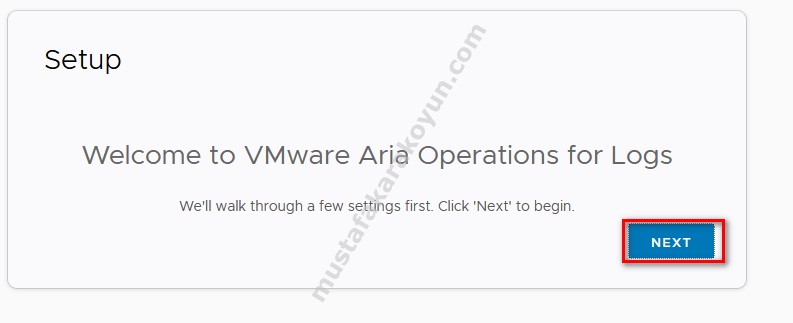
Setup ekranında Next tıklanır.
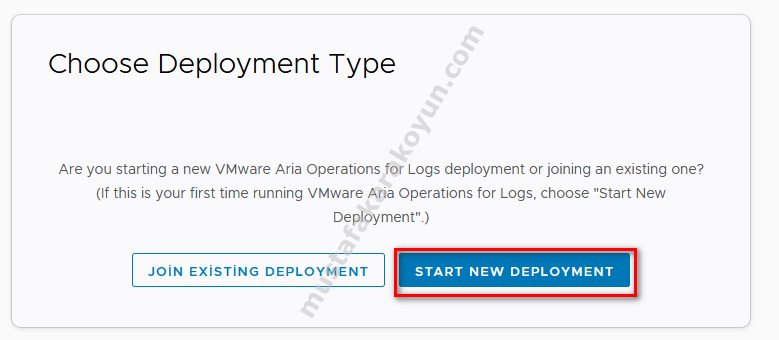
Choose Deployment Type ekranında Start New Deployment tıklanır.
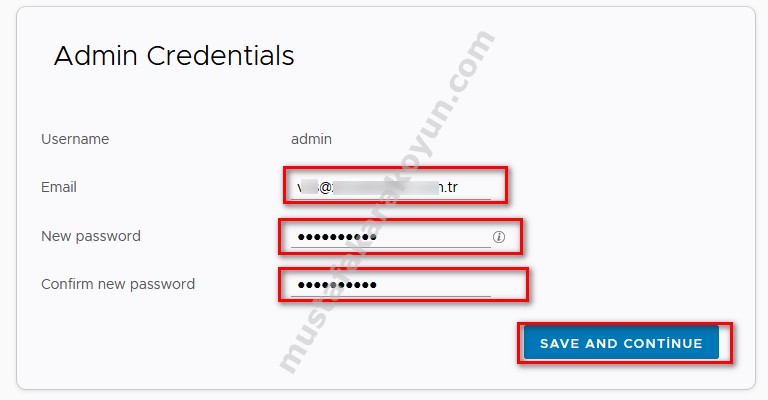
Admin Credentials ekranında Admin kullanıcısı e-mail adresi ve Password belirlendikten sonra Save and Continue tıklanır.
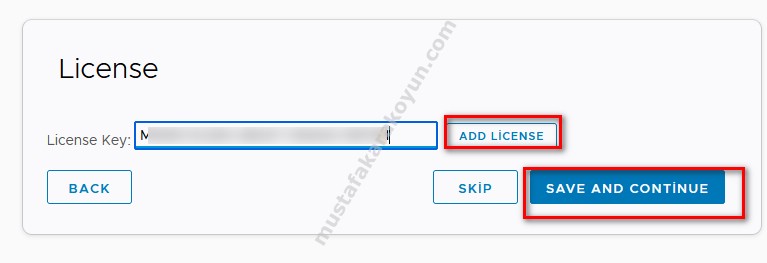
License Ekranın da Lisans bilgileri girildikten sonra Add License Tıklanır.
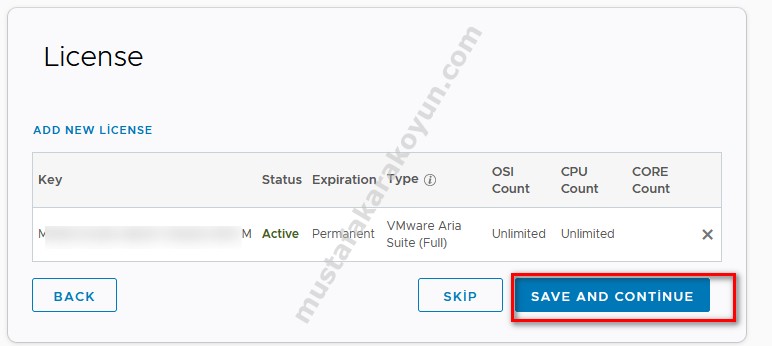
Save And Continue tıklanır.
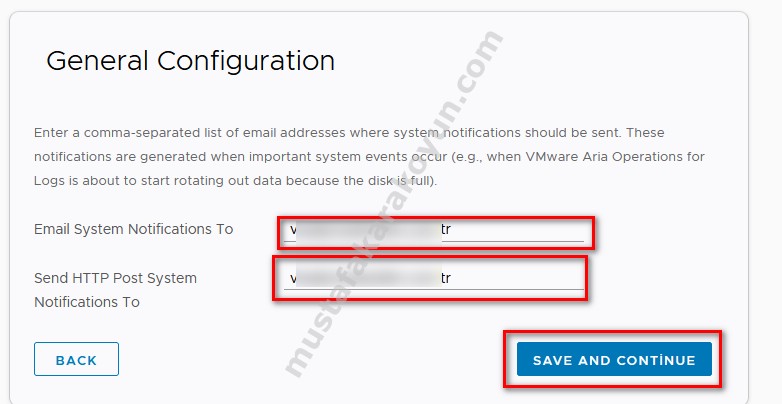
General Configuration ekranında , VMware Aria Operations for Logs’tan sistem bildirimlerini almak için e-posta adresini girildikten sonra Save And Continue tıklanır.
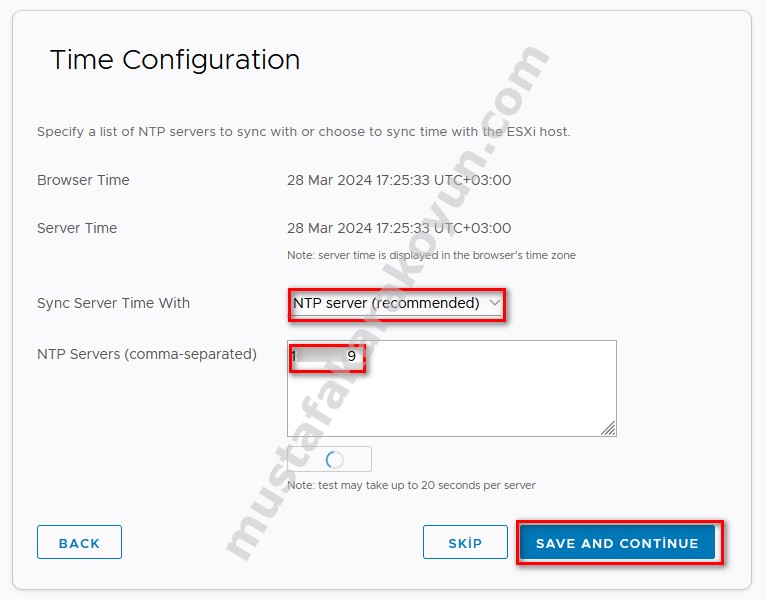
Time Configuration ekranında NTP bilgileri girildikten sonra Save And Continue tıklanır.
Varsayılan olarak VMware Aria Operations for Logs, zamanı public NTP sunucularıyla senkronize edecek şekilde yapılandırılmıştır. Güvenlik duvarı ayarları nedeniyle harici bir NTP sunucusuna erişilemiyorsa kuruluşunuzun dahili NTP sunucusunu kullanabilirsiniz. Birden çok NTP sunucusunu ayırmak için virgül kullanın.
NTP sunucusu yoksa zamanı, VMware Aria Operations for Logs sanal sunucunuzu kurduğunuz ESXi host ile senkronize edebilirsiniz.
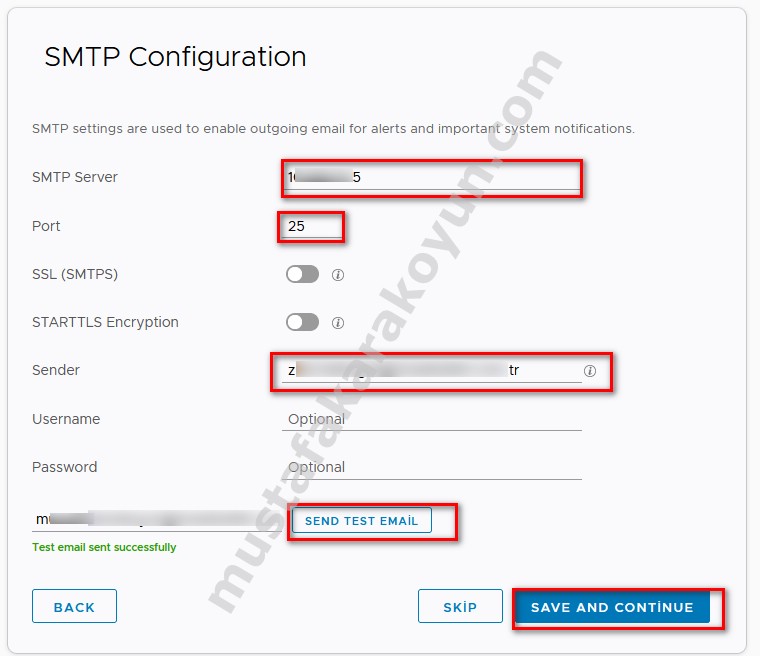
SMTP Configuration ekranında uyarılar ve bildirimleri mail olarak alabilmek için SMTP sunucu bilgileri girilmelidir. İlgili mail SMTP sunucusunda Relay hakkı verildikten sonra SMTP Server kısmında IP adresi yada FQDN yazılır. Sender kısmında gönderici adresi girilir ve Save And Continue Tıklanır.
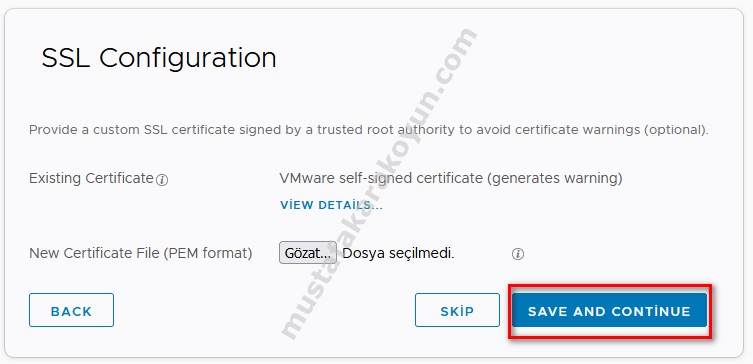
Özel bir SSL sertifikası sağlamak için cluster’a PEM formatında bir sertifika dosyası yükleyin. Ayrıca mevcut sertifikanın ayrıntılarını da görüntüleyebilirsiniz.
Sistem, sertifikayı cluster’ın tüm node’larının güven depolarına ekler ve daha sonra kullanmak üzere kaydeder. Opsiyonel bir ayardır. İstenirse self-signed sertifika ile kullanılabilirsiniz.
SSL Configuration ekranında Save and Continue Tıklanır.
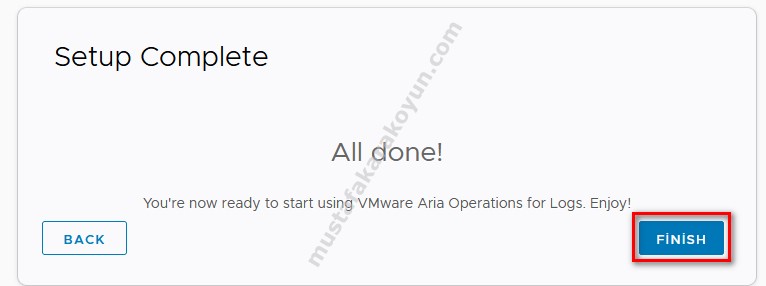
Setup Complete Ekranında Finish tıklanır.

vSphere’den veri almak için VMware Aria Operations for Logs’u vCenter Sunucularından veri toplayacak şekilde yapılandırmanız ve ESXi host’lardan Syslog’u iletecek şekilde yapılandırmanız gerekir. Bu entegrasyonu kullanırken VMware Aria Operations for Logs , vCenter’dan event’lar, task ’lar ve alarm’lar biçimindeki yapılandırılmış verileri ve ESXi host’lardan yapılandırılmamış log data’yı toplar.
Bu adım için kullanılacak tüm vCenter Sunucularının FQDN’sine veya IP’sine ihtiyacınız olacaktır.
Ready to Ingest Data ekranında Configure vSphere Integration tıklanır.
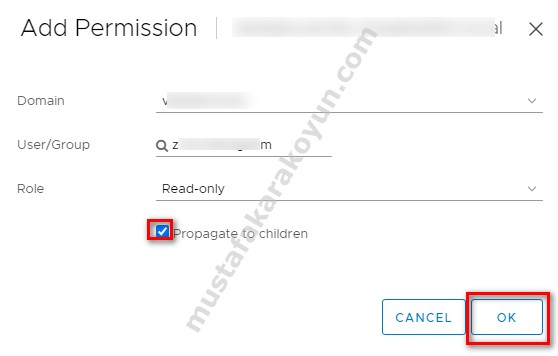
Kullanıcı bigilerini girmeden vcenter sunucumuza gidip local bir kullanıcı oluşturup Read-Only yetkisi ile yukarıdaki şekilde yetkilendirme yapıyor olacağız.
Rol, vCenter Sunucu düzeyinde ayarlanmalı ve alt nesnelere yayılmalıdır. Bir vCenter Sunucusunun yönettiği ESXi host’lara yapılandırmak için VMware Aria Operations for Logs, ek ayrıcalıklar gerektirir.
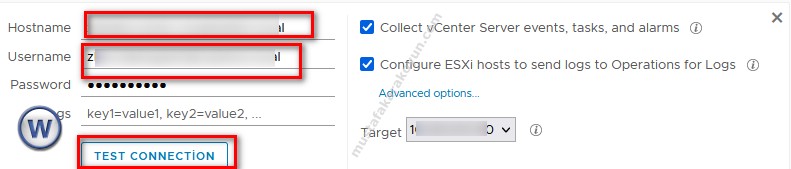
vcenter sunucusunun FDQN adresi ve kullanıcı bilgileri girildikten sonra Test Connection tıklanır.
Collect vCenter Server events, tasks, and alarms ve Configure ESXi hosts to send logs to Operations for Logs seçeneklerinin seçili olduğnundan emin olunmalıdır.
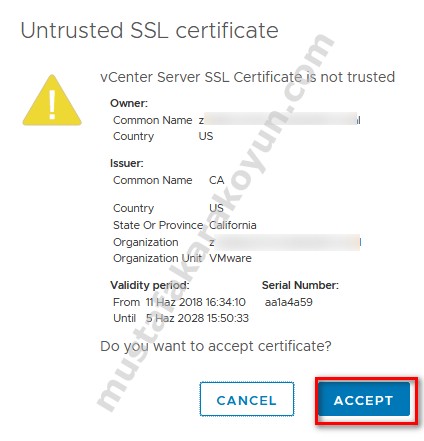
Sertifika ekranında Accept Tıklanır.

Bu şekilde vcenter entegrasyonumuz tamamlanmış oldu.